Chaque fois qu’une machine fonctionnant sous Win 10 ou Server 2016 est démarrée, un test de connexion est lancé pour vérifier l’accès à Internet.
il est effectué par Windows en interrogeant msftconnecttest.com et ipv6.msftconnecttest.com pour essayer de télécharger un fichier nommé connecttest.txt. Il sondera également dns.msftncsi.com en cherchant une réponse de 131.107.255.255.
Lorsque vous disposez d’une machine connectée à l’internet par le biais d’un proxy qui bloque un certain trafic en fonction de l’authentification de l’utilisateur, il est possible qu’il existe une condition dans laquell’il s’emballe et se répète sans cesse.

Problème de Facebook Gameroom ne s’installera pas
Vous pouvez observer ce comportement grâce à l’icône de l’adaptateur réseau dans la barre des tâches qui clignote lorsque vous passez de l’accès à Internet à une connectivité limitée (le triangle d’avertissement jaune).
Vous pouvez également constater un nombre inhabituellement élevé de tentatives de connexion à www.msftconnecttest.com depuis le serveur et par l’intermédiaire de votre proxy.
Si vous ouvrez le moniteur de ressources et naviguez jusqu’à l’onglet Réseau et développez la section Activité du réseau, vous verrez l’activité d’un certain nombre de processus, notamment svchost.exe (NetworkService) et svchost.exe (utcsvc) martelant votre adresse proxy.
Il existe plusieurs façons de résoudre ce problème en le désactivant et l’envoi de données au serveur msftconnecttest.com de Microsoft.
Erreur 0xA00F4244 Nocamerasareattached
Quelle est la cause de l’erreur « msftconnecttest redirect » ?
Après avoir reçu de nombreux rapports d’utilisateurs multiples, nous avons décidé d’étudier la question et nous avons élaboré un ensemble de solutions qui ont permis de résoudre complètement le problème.
Nous avons également examiné les raisons pour lesquelles cette erreur se déclenche et les avons énumérées ci-dessous :
Test de connexion :
Chaque fois qu’une application se connecte via Windows, elle l’effectue pour indiquer le meilleur réseau qui peut être utilisé.
Il peut parfois échouer et empêcher la connexion d’être entièrement établie.
Configuration HTTP/HTTPS :
Dans certains cas, l’application par défaut pour le protocole HTTP/HTTPS n’a pas été sélectionnée, ce qui déclenche cette erreur.
Il est important qu’un navigateur par défaut soit sélectionné pour ces protocoles spécifiques.
Résoudre « Unexpected Kernel Mode Trap »
Désactiver-le via la clé de registre
L’option la plus simple pour désactiver les tentatives répétées de l’URL est de changer une clé de registre qui prend effet immédiatement et ne nécessite pas de redémarrage.
- Ouvrez regedit.exe via le menu de démarrage, ou avec Windows + R pour la boîte d’exécution ou CMD/PS
- Naviguez vers le dossier suivant dans l’éditeur de registre :
HKEY_LOCAL_MACHINE\SYSTEM\CurrentControlSet\services\NlaSvc\Parameters\Internet
- Double-cliquez sur EnableActiveProbing pour modifier la valeur.
- Modifiez les données de la valeur de 1 à 0.
- cette vérification de la disponibilité d’Internet sur msftconnecttest.com doit s’arrêter immédiatement.
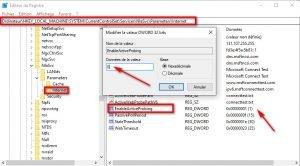
Mon Imprimante n’imprime Plus le Noir
Définir un serveur de test de connexion Internet personnalisé via le registre
Il est également possible de mettre en place votre propre serveur d’entreprise pour tester la connectivité Internet des machines de votre réseau que vous pouvez mettre en liste blanche dans votre proxy et votre système de sécurité.
Vous pouvez ensuite définir l’adresse de cette machine dans le registre au même endroit que celui où nous avons désactivé la fonction ci-dessus.
- Enregistrez le fichier connecttest.txt sur votre propre serveur et publiez-le.
- Ouvrez regedit.exe via le menu de démarrage, la boîte d’exécution ou CMD/PS
- Naviguez vers le dossier suivant dans l’éditeur de registre : HKEY_LOCAL_MACHINE\SYSTEM\CurrentControlSet\services\NlaSvc\Parameters\Internet
- Remplacez la clé REG_SZ ActiveWebProbeHost par l’adresse de votre serveur web.
- Remplacez la clé REG_SZ ActiveWebProbeHostV6 par l’adresse IPv6 de votre serveur web (si vous utilisez IPv6).
- Saisissez un enregistrement DNS sur votre serveur DNS Internet pour lequel vous pouvez tester la résolution (par exemple, créez un enregistrement A pour DNSTEST.votredomaine.com et définissez l‘IP comme celle de votre serveur web).
- Remplacez la clé REG_SZ ActiveDnsProbeContent par l’IP de votre serveur web.
- Remplacez la clé REG_SZ ActiveDnsProbeHost par l’url de l’enregistrement A que vous avez entré dans votre DNS public (exemple DNSTEST.votredomaine.com).
- Répétez l’étape 8 pour l’enregistrement V6.
- Assurez-vous que la clé REG_DWORD EnableActiveProbing est remise à 1.
Pas de son sur Youtube : 8 Solutions Efficaces
Désactiver le Msftconnecttest via la stratégie de groupe
Vous pouvez également désactiver la Msftconnecttest en modifiant la stratégie de groupe locale (si elle ne fait pas partie d’un domaine) ou via la console de gestion de la stratégie de groupe (si elle fait partie d’un domaine).
- Ouvrez la stratégie de groupe ( Windows + R et tapez gpedit.msc si elle ne fait pas partie d’un domaine)
- Naviguer vers Configuration de l’ordinateur -> Modèles d’administration -> Système -> Gestion de la communication Internet -> Paramètres de communication Internet
- Modifiez le paramètre Désactiver les tests actifs de l’indicateur de statut de connectivité réseau de Windows et choisissez l’option Activé.
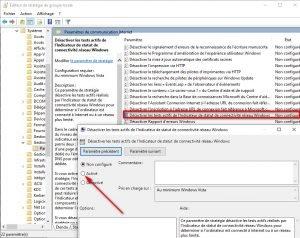
Résoudre l’Erreur 42125 Avast [5 Méthodes]
Définir un serveur de test de connexion Internet personnalisé via la stratégie de groupe
Si vous souhaitez mettre en place votre propre serveur Internet d’entreprise pour tester la connexion Internet, vous pouvez également le faire dans le cadre de la stratégie de groupe.
- Enregistrez le fichier connecttest.txt sur votre propre serveur internet et publiez-le.
- Naviguez vers Configuration de l’ordinateur > Modèles d’administration > Réseau > Indicateur d’état de connexion réseau
- Spécifier l’URL de la détection du site web de l’entreprise vers l’url de votre serveur web.
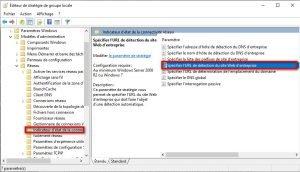
Saisissez un enregistrement DNS sur votre serveur DNS Internet pour lequel vous pouvez tester la résolution (par exemple, créez un enregistrement A pour DNSTEST.votredomaine.com et définissez l’IP à celle de votre serveur web).
Définissez le nom d’hôte de la sonde DNS d’entreprise à l’URL de l’enregistrement A que vous avez configuré à l’étape 4 (exemple DNSTEST.votredomaine.com).
Réglez l’adresse d’hôte de la sonde Corporate DNS sur l’IP de votre serveur web (l’IP que DNSTEST.votredomaine.com résout).
[9 Solutions] Steam : Erreur d’Écriture sur le Disque
Réinitialisez maintenant les paramètres d’Explorer (Edge)
Oui, vous pouvez également réinitialiser les paramètres d’Explorer qui permettent également de résoudre le problème du « msftconnecttest ». Pour cela, suivez les étapes que nous mentionnons ci-dessous.
Première étape :
- Pour cela, allez dans le panneau de configuration.
- De là, naviguez jusqu’à l’option Réseau.
- Enfin, à partir d’ici, cliquez sur les options.
Deuxième étape :
- Et enfin, cliquez sur l’onglet Avancé.
Troisième étape :
- À partir d’ici, c’est-à-dire dans la section Réinitialisation des paramètres d’Internet Explorer, cliquez sur l’option Réinitialiser
Quatrième étape :
- Une fois que vous êtes arrivé ici, sélectionnez maintenant Réinitialiser dans la fenêtre contextuelle pour confirmer cette opération.
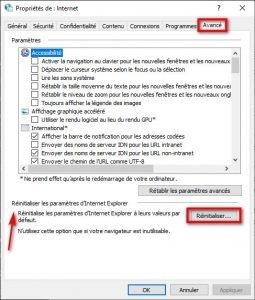
Une fois cette opération terminée, redémarrez votre ordinateur et vérifiez si la solution fonctionne ou non. Je suis sûr que cela fonctionnera et que vous pourrez naviguer sans aucun problème.
Faites-nous part de vos réflexions et de vos questions dans la section « Commentaires« . Nous espérons que cela vous aidera à contrôler les données qui sont transmises à partir de vos serveurs.
Cela vous aidera à éviter d’accumuler les tentatives de connexion contre vos serveurs proxy et votre équipement de sécurité, ce qui ne fait que brouiller les pistes lorsque vous essayez de diagnostiquer d’autres problèmes de réseau.


Merci beaucoup ,j’ai pu me dépanner grâce à vous ,car cela commençait à devenir incessant !
bonjour ,
Je croyais que c’ était bon après avoir modifier la clé de registre :HKEY_LOCAL_MACHINE/SYSTEM/CurrentControl/SET/Set/services/NlaSvc/Parameters/Internet
Mais quelques temps après j’ai vu réapparaitre la redirection
Après avoir lancé une autre recherche avec » gpedit » la réponse est venue immédiatement : Windows ne trouve pas « gpdit » vérifier que vous avez entré le nom correct